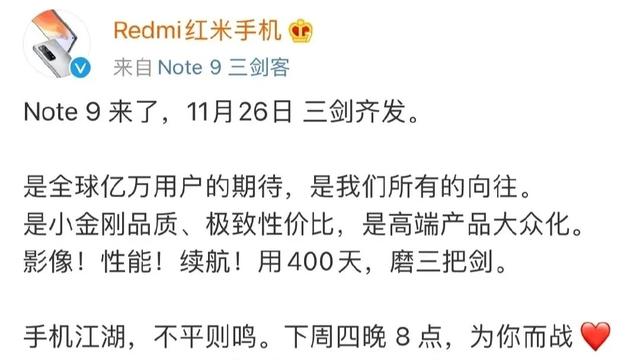iPhone12带着4倍抗摔来啦!如何做“无损伤”跌落测试?( 二 )
仿真服务方案
可依据GB、ISO、ASTM等测试标准 , 通过高低温万能试验机、高速拉伸试验机、高速相机和霍普金森压杆等设备 , 获取材料仿真模拟所需的弹性模量、泊松比、应力-应变曲线等数据 。
点击了解更多 , 获取检测技术方案
第四步:回到project界面双击Setup打开Mechanical界面 , 界面看起来应该跟下图类似 , 但是缺少打勾的那些设置部分!
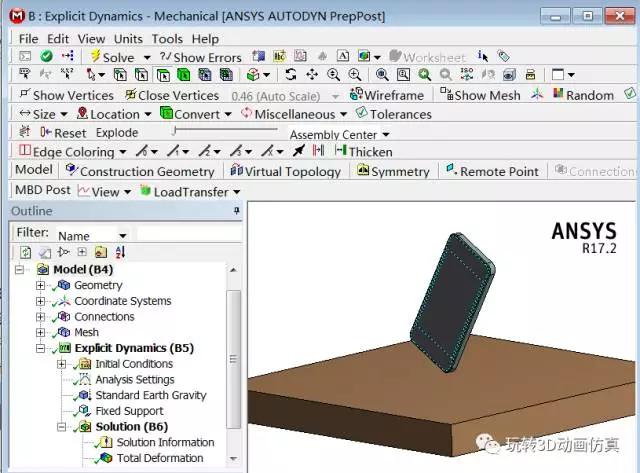 文章插图
文章插图
第五步:Explicit Dynamics跌落分析前处理设置
a.设置材料 , 单击Geometry前面的加号展开 , 单击部件在下面点击三角展开来添加之前在材料库里选择的材料 , 如下图所示 , 地板选用混泥土材料 , 手机边框和后盖选用铝合金材料 , 手机面板选用玻璃 , 内部电池等配件输入PE材料的参数 , 至此材料设置完毕!
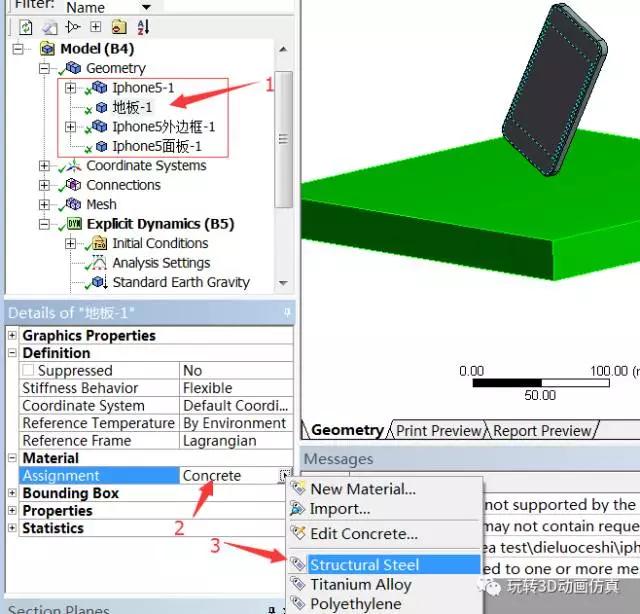 文章插图
文章插图
b.设置接触 , 如下图所示 , 这里接触全部设置的是摩擦接触 , 摩擦系数0.9 。 如果希望手机零配件是紧紧锁住的情况建议用绑定接触 , 这里接触直接关系到最后的碰撞结果 。
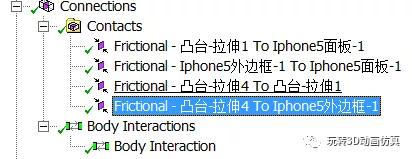 文章插图
文章插图
c.网格设置 , 这里网格尽量越少越好 , 所以建议用六面体网格 , 节省计算量 , 读者可自己琢磨如何优化网格 , 当然新手也可以用默认网格 , 也不会有太大差别 。
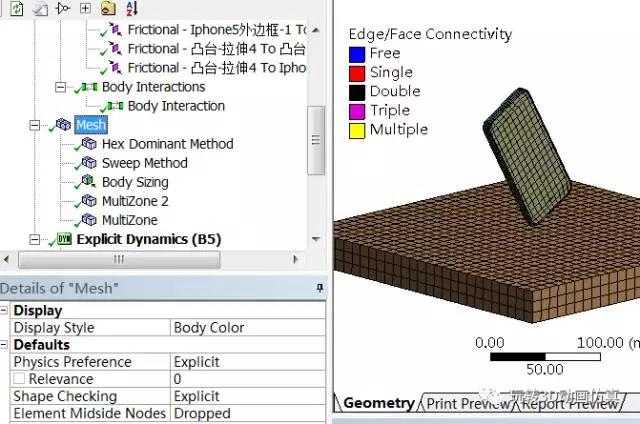 文章插图
文章插图
d.设置分析参数 , 点击Analysis Settings , 设置结束时间 , 这里的结束时间跟模型的跌落距离有关系 , 距离越大 , 需要的时间越长 。
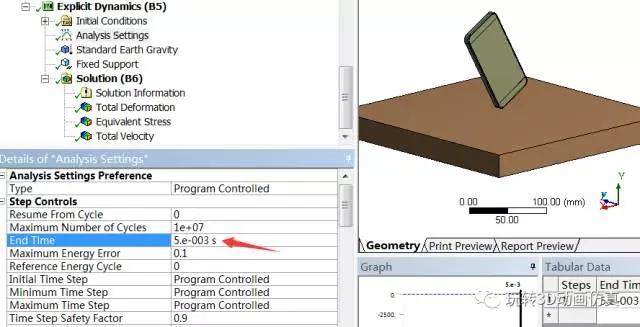 文章插图
文章插图
e.设置固定约束 , 右键Explicit Dynamics(B5)添加Fixed Support约束来固定底板的侧面或者底面 。
f.设置初始速度 , 展开Initial Conditions , 右键插入Velocity , 设置50m/s的下落速度 。
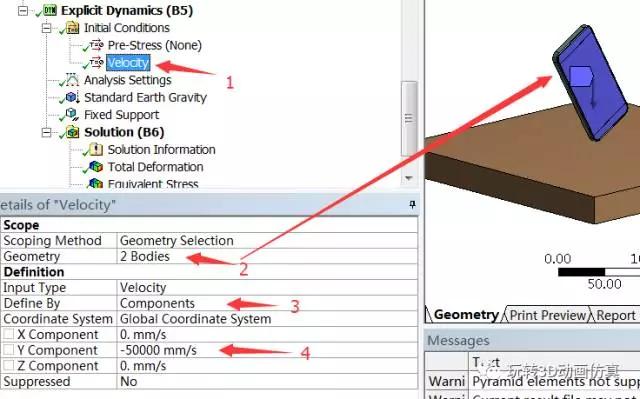 文章插图
文章插图
第六步:后处理设置
添加变形结果查看 , 套路跟上个案例始终还是一样 , 右键Solution(B6)按步骤选择添加总变形 , 或者添加其他方向的变形等等 。 如下图所示
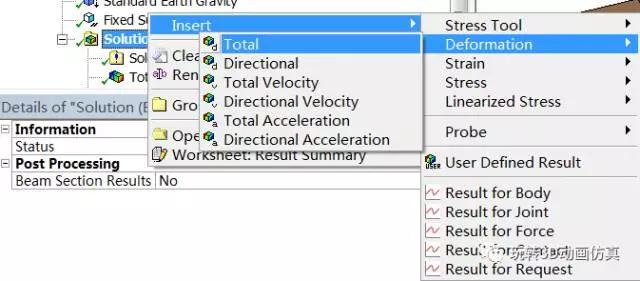 文章插图
文章插图
第七步:保存项目并运算
a.设置完成后记得点击菜单栏保存按钮(这一步老司机应该都知道);b.右键Solution(B6)位置(或者点击菜单栏上面)点击Solve进行求解 。 如果模型不大网格不是很复杂大概运行几分钟就能计算完成 , 计算速度根据用户的设置和电脑配重略有差别!(如果运行很久或者计算报错 , 请检查自己的软件许可和破电脑配置)
第八步:保存并查看结果
a.正常计算完成后首要工作就是保存(养成要习惯) , 以防止软件意外崩溃导致需要重新计算;b. 查看结果 , 点击之前设置好的后处理结果 , 下图以显示应力为例 , 点击下方的三角即可播放动画效果(不同模型效果略不相同) , 本案例参考下面结尾出动画! c.变形/应力/应变等其他结果类似操作 。
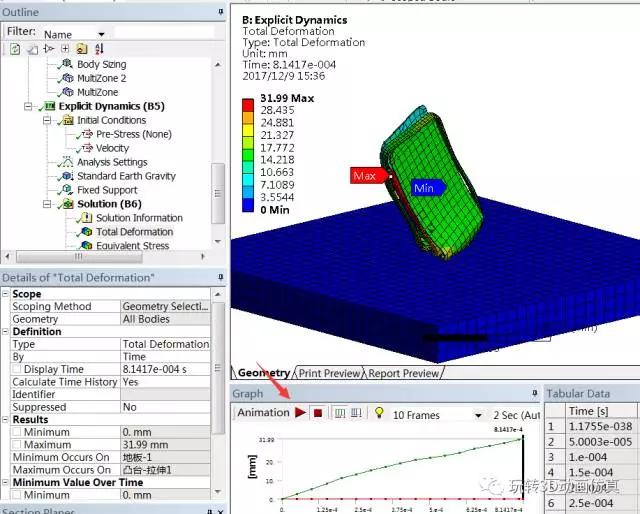 文章插图
文章插图
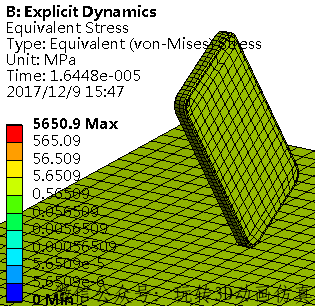 文章插图
文章插图
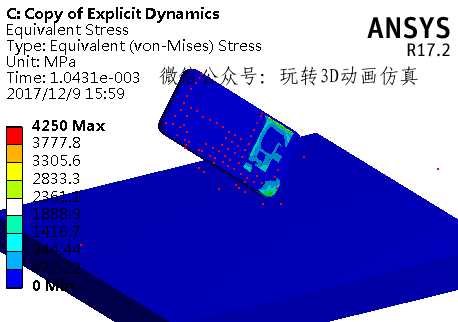 文章插图
文章插图
推荐阅读
- 给你的iPhone12全方位保护:6款手机保护壳横评
- 一则消息传来,苹果iPhone12再现问题,“果粉”有点慌
- 把iPhone12沉入湖底,半小时后它还活着吗?
- 事关iPhone12系列!要对库克说四个恭喜!但有个问题要说
- 市场|iPhoneX用户集中卖手机?转转Q4手机行情:iPhone12引领5G换机潮
- 带着耳机睡觉的危害你知道吗?
- 苹果一意孤行,无视高通建议,iPhone12“遮羞布”被扯下
- 转转集团Q4手机行情:iPhone12引领5G换机潮
- iPhone12和12mini,就是去年11的大小屏升级版
- 小米高管点评4款iPhone12,用语一针见血,你还敢买吗?